1分でわかる使い方 <レシピ編>
実際にレシピを作ってみましょう
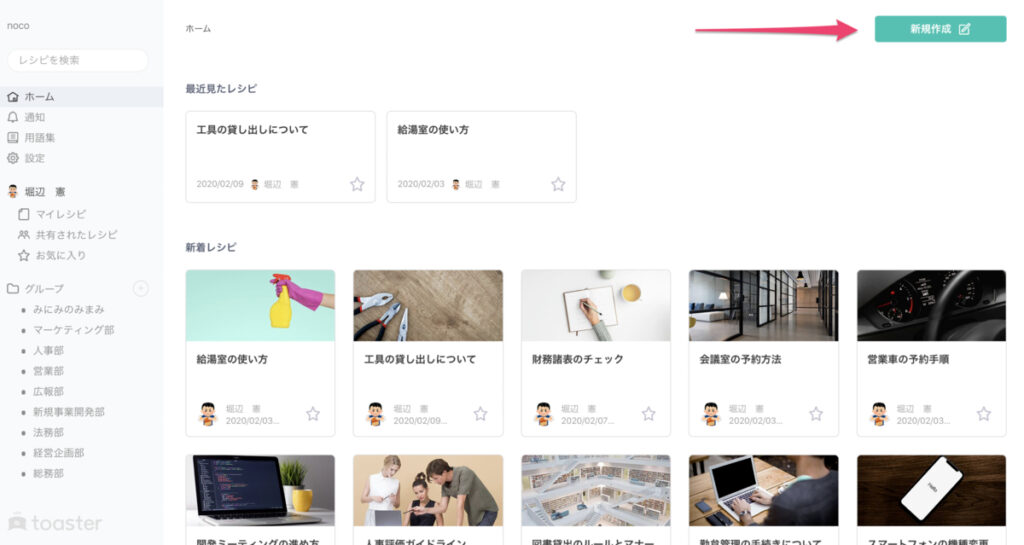
「ホーム」画面
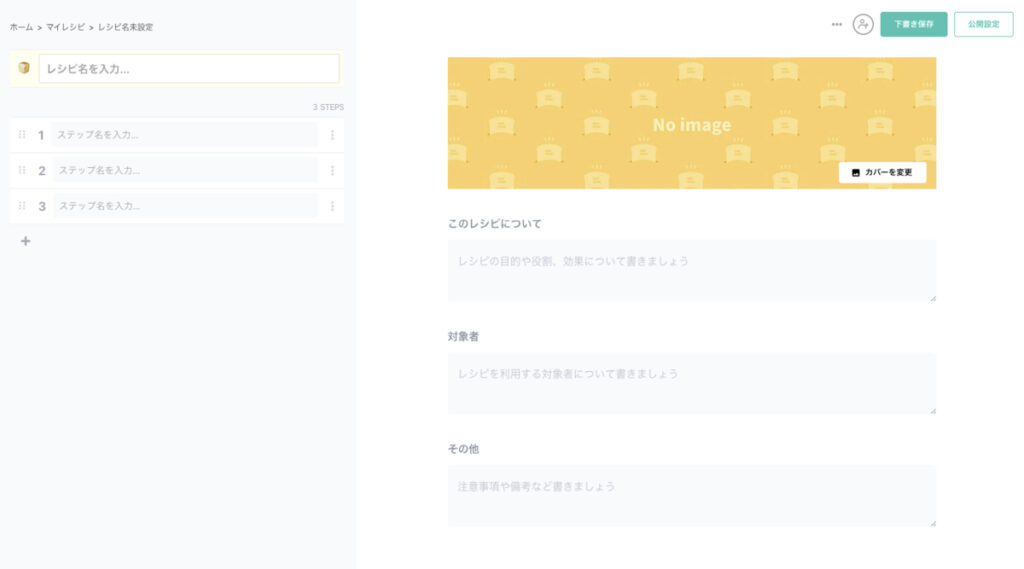
「はじめにガイド」
こちらの画面ではタイトル入力になっているため、「はじめにガイド」が表示されます。
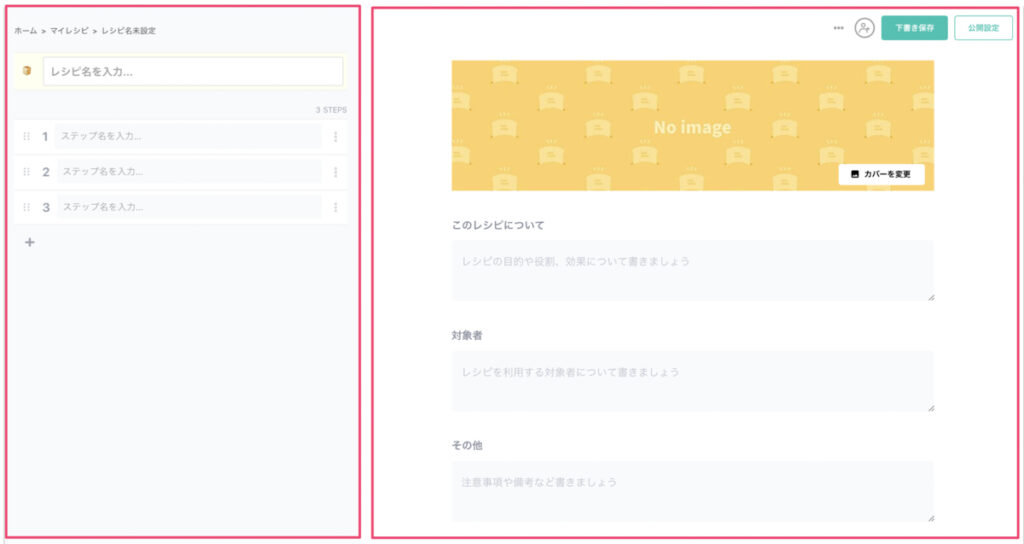
特徴的な2画面構成
「会議室の予約方法」をレシピ化してみましょう??♀️

タイトルを入力し、はじめにガイド(レシピ概要・対象者・その他)を書いてみましょう。はじめにガイドはすべて書かなくてもレシピ作成できますが、記載しておくととってもわかりやすいですよ?
またカバー画像はプリセットされたサンプルからも選択できるほか、ご自身で用意した画像ファイルもアップロードできます。

手順となるステップを入力してみましょう???
左画面のステップもしくは右画面のステップのどちら入力しても構いません。

右画面ではブログのように自由にテキスト入力や画像を挿入できます。URLを入力すると自動的にリンクとなります?

アップロードした画像にマウスを重ねると右上に編集アイコンが表示されます。ここをクリックしてみましょう?

画像を直接編集できる「イメージエディタ」機能になります。テキストや図形を使って画像を加工してみましょう✏️

編集が終われば、忘れずに「保存」ボタンを押しましょう?

表も作成してみましょう

レシピを作成し終えたら、「公開設定」に行きましょう。公開するグループを選択して、ステータスを公開にします。ここで「下書き」にすると公開されず下書き状態のまま、マイドキュメントに格納されます。

作成が終わるとレシピの閲覧画面に移動します。画面をスクロールすると、作成したステップをスクロール表示します。

グループはサイドメニューの「+(プラス)」ボタンで作成できます。作成したレシピに適したグループへ投稿&公開していきましょう?
toaster teamは、かんたんに知識や経験をレシピという形で作成できます。
無料プランを提供していますので、是非お試しください。
仲間のナレッジをひとつにつなげよう

